De beste opdrachtregelhulpprogramma's die u op uw Mac kunt krijgen Met Homebrew

U kunt de terminal van uw Mac gebruiken om bestanden te downloaden, uw internetsnelheid te testen, afbeeldingen te converteren of zelfs naar Pandora te luisteren. Dit alles en nog veel meer zijn slechts een paar installaties van Homebrew.
We hebben je een aantal terminale trucs laten zien in macOS, allemaal op basis van software die bij het besturingssysteem zelf wordt meegeleverd. Maar je kunt nog meer doen met de juiste gratis software en gelukkig is er een geweldige pakketmanager genaamd Homebrew waarmee je heel veel bruikbare opdrachtregelhulpprogramma's kunt installeren. Bekijk onze handleiding voor het installeren van Homebrew, als je dat nog niet hebt gedaan, kom dan hier terug om enkele van de beste hulpmiddelen te bekijken.
Alles downloaden met wget
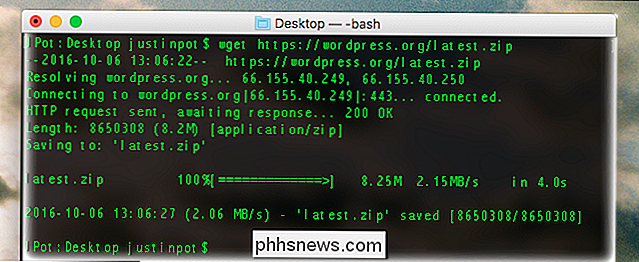
De ultieme downloadtool, wget, is geweldig voor het downloaden van individuele bestanden of zelfs het downloaden van een hele website. En het is eenvoudig te installeren met Homebrew. Gewoon uitvoeren:
brew install wgetVervolgens kunt u wget gebruiken om alles te downloaden wat u wilt. Als u de nieuwste versie van WordPress bijvoorbeeld wilt downloaden, voert u deze opdracht uit:
wget //wordpress.org/latest.zipMaar dit stopt niet bij afzonderlijke bestanden. U kunt volledige mappen downloaden met een opdracht als deze:
wget --level = 1 --recursive --no-parent //www.examplesite.egg/neatfiles/We zijn echt aan het krabben het oppervlak hier, maar als jewget --helpintypt, leer je veel meer.
Test je internetsnelheid Met speedtest_cli
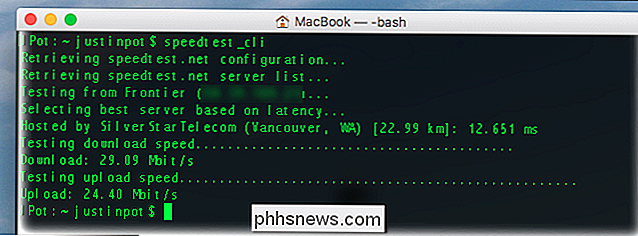
We hebben je laten zien hoe je je internetverbinding snelheid test met uw browser, maar zou het niet sneller zijn om de terminal te openen en een opdracht te typen? Ja, en het installeren van deze mogelijkheid is eenvoudig:
brouwinstallatie speedtest_cliU kunt de test uitvoeren doorspeedtest-cliofspeedtest_cliin de terminal in te voeren. U krijgt dezelfde resultaten als de webversie, alleen met veel minder visuele rommel.
Het weer bekijken met ansiweather

Ontvang een weersvoorspelling van de terminal? Waarom niet! Nogmaals, het is eenvoudig te installeren.
brouwinstallatie ansiweatherHet gebruik van deze is een beetje lastig, omdat je je locatie moet specificeren. Hier is hoe dat er voor mij uitzag:
ansiweather -l Hillsboro, OR -u imperialansiweatheris de naam van het programma-llaat me de locatie instellen, enHillsboro, ORis waar ik woon.-ulaat me instellen welke eenheden ik moet gebruiken, en ik heb gekozen voorimperialomdat ik in de VS woon en dat is hoe ze het doen dingen hier.
U kunt meer details lezen op de ansiweather GitHub-pagina, als u geïnteresseerd bent. Deze applicatie is waarschijnlijk niet elke dag, maar het zou geweldig kunnen zijn als je GeekTool hebt ingesteld om je bureaublad aan te passen.
Crunch Numbers Met calc
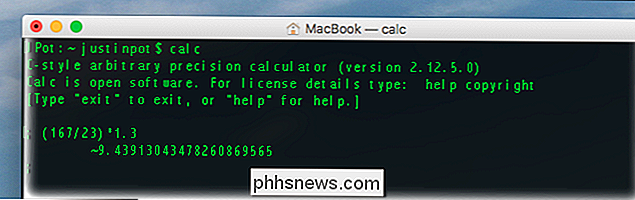
Verander je Terminal in een complete rekenmachine door het installeren van:
brouwinstallatie calcStartcalcen u kunt beginnen met het typen van vergelijkingen, zoals weergegeven in de schermafbeelding. Als je wat hulp nodig hebt bij het leren van welke tekens je wilt gebruiken, typ danhelp introen lees de resulterende zelfstudie. Het programma is vrij krachtig als je het eenmaal leert, dus duik erin.
Pas je dock aan met dockutil
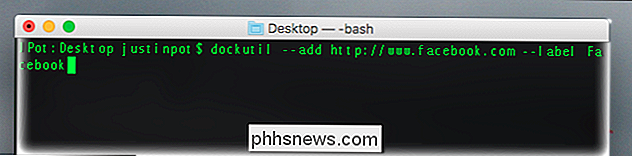
We hebben manieren getoond om je dock aan te passen, maar dockutil gaat nog een klein beetje verder en is snel te installeren .
brouwinstallatie dockutilDe tool kan veel dingen doen, waaronder een dock-pictogram toevoegen voor elke website. Zo ziet het commando eruit voor Facebook:
dockutil --add //www.facebook.com --label FacebookEen snelle verdeling voor u:
dockutilis de naam van het programma- voegtoe aan het programma om een pictogram toe te voegen. De URL die volgt, vertelt het programma naar welke website ik zou willen verwijzen; u kunt ook naar toepassingen of mappen verwijzen.- labellaat me het dock-pictogram een naam geven, die ik heb gekozen om Facebook te bellen.
U moet uw dock opnieuw instellen voor het nieuwe pictogram om verschijnt:
killall DockZo zie je een Dock-pictogram om Facebook te starten.
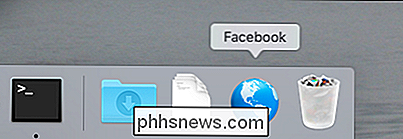
Je kunt ook applicaties, mappen en lege ruimtes toevoegen. Voor informatie over dit alles en meer, bekijk de dockutil-pagina op Github.
Afbeeldingen converteren met ImageMagick
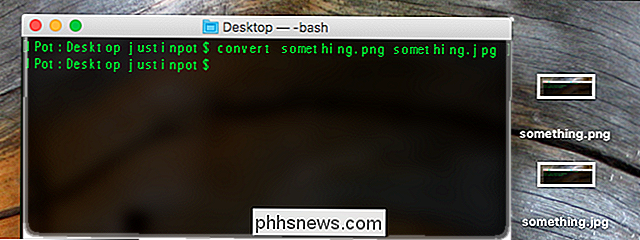
We hebben al uitgelegd hoe afbeeldingen met imagemagick in Linux geconverteerd en vergroot / verkleind moeten worden, en alles werkt op dezelfde manier voor Mac-gebruikers. Installeer eerst imagemagick met Homebrew:
brew install imagemagickNu kunt u de toepassing gaan gebruiken om van alles te doen. Als u bijvoorbeeld een bestand van een PNG naar een JPG wilt converteren, voert u het volgende uit:
converteren example.png example.jpgU kunt veel meer doen dan alleen bestanden converteren. Hier bij How-To Geek bijvoorbeeld, zet een zwarte rand van 1 pixel op onze afbeeldingen, en ik doe het met dit commando:
convert -border 1x1 -kleur zwart testing.png result.pngEr is veel van kracht om hier uit te pakken, dus voel je vrij om in te duiken - bekijk onze originele handleiding voor veel nuttige informatie.
Luister naar Pandora met pianobar
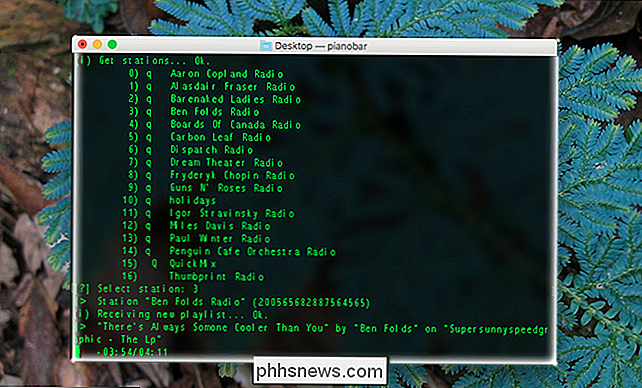
Het gebruik van de terminal om naar muziek te luisteren lijkt misschien een gimmick, maar het is eigenlijk geweldig. Pianobar streamt Pandora naar je computer met geweldige sneltoetsen, zonder de grote Flash-y-site en zonder reclames. Nogmaals, je kunt installeren met één commando.
brouw installeer pianobarStartpianobaren je zult om je Pandora-accountinfo worden gevraagd, dan ben je klaar om te rocken. Je kunt kiezen uit je stations met behulp van nummers, en met sneltoetsen kun je dingen doen zoals tracks overslaan en van liedjes houden. Druk op "?" Om een volledige lijst met snelkoppelingen te zien.
Schakelen tussen donkere modus Met donkermodus
Mac-gebruikers kunnen hun menubalk nu een tijdje zwart maken, een functie met de naam "Donkere modus". Met deze Terminal-applicatie kunt u snel van die modus wisselen en snel van de terminal af. De installatie is opnieuw eenvoudig:
brouwinstallatie donkermodusNa installatie kunt u uw menubalk schakelen tussen de donkere modus en de verlichtingsmodus met een eenvoudige opdracht:donkere modus. Voer dat uit en uw menubalk wisselt van kleurenschema. Het is een snel iets, zeker, maar iemand met enige scriptingervaring zou het goed kunnen gebruiken.
Spelen met cowsay, wat verplicht is

Om een of andere reden is geen verzameling command prompt-gereedschappen voor beginners compleet zonder vermelding van cowsay. Typ cowsay, gevolgd door een willekeurige zin, en een ascii-koe zegt het terug. Magisch. Nogmaals installeren is eenvoudig met Homebrew.
cavia installerenJe kunt hier echt veel meer van krijgen dan koeien. Ga als volgt te werk om een lijst met alle ondersteunde wezens te krijgen:
cowsay -lU kunt een van deze wezens uw woorden laten zeggen met de variabele-f. Als je bijvoorbeeld wilt dat een draak "hallo" zegt, kun je dat doen:
cowsay -f dragon hello
Weet je wat? Dat is eigenlijk een redelijk goede tutorial voor het leren van de commandoregel. Geen wonder dat elke lijst als deze deze nutteloze tool lijkt te omvatten. Veel plezier!

Waarom zijn games langzamer op batterijvermogen, zelfs met een krachtig powerplan geselecteerd?
Als u graag games speelt, wilt u absoluut de beste prestaties die u uit uw computer kunt halen, maar wat als de games op uw laptop langzamer gaan werken, zelfs als u een krachtig energieplan hebt geselecteerd? De SuperUser Q & A-post van vandaag biedt de antwoorden op de vraag van een verwarde lezer.

Zes manieren om alles uit je GoPro te halen
Of je nu op vakantie bent of gewoon een leuke middag in het park doorbrengt, een GoPro kan elke activiteit veranderen in een interessant verhaal met de juiste hulpmiddelen en knowhow. U kunt het beste uit uw GoPro-camera halen. Koop een goedkope accessoirekit Misschien heeft u al een paar beugels voor uw GoPro, maar u kunt er echt nooit teveel accessoires voor hebben.



